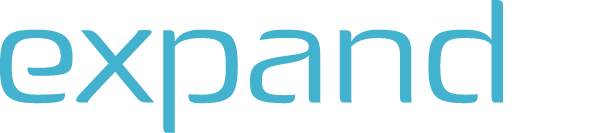FAQ om ExpandIT
Vores mål er at hjælpe virksomheder med at få de rigtige personer til det rigtige sted med det rigtige værktøj.
Vores field service software hjælper både medarbejderne på kontoret og i marken med deres daglige arbejdsopgaver. Herunder har vi samlet en liste af ofte stillede spørgsmål, som kan hjælpe dig tættere på hurtigt, nemt og effektivt at løse dine arbejdsopgaver.
Er der spørgsmål, du stadig mangler svar på, er du velkommen til at sende os en mail: sales.mobile@expandit.com

Filter
Hvem henvender ExpandIT sig til?
Alle virksomheder med medarbejdere, der arbejder i marken, kan få glæde af ExpandIT. Det kan være elektrikere, VVS’ere, murere, tømrere, malere, serviceteknikere og lignende.
Alle brancher kan bruge ExpandIT. For at nævne et par eksempler på brancher, hjælper ExpandIT virksomheder indenfor: bygge & anlæg, installation, industri, produktion, service og mange flere.
Løsningen hjælper virksomhederne med at styrke servicemedarbejderne ved at give dem de oplysninger, der skal til for at kunne hjælpe og betjene kunderne. Samtidig giver løsningen planlæggerne mulighed for at få et komplet overblik over alle medarbejderne i marken.
Bliv inspireret af vores kundecases her.
Hvordan kommer jeg i gang?
For at sikre den optimale anvendelse af alle ExpandIT softwarens funktioner og skabe værdi i din forretning, har vi udviklet et onboarding forløb, som tager dig igennem alt det, du har brug for at vide for at komme igang. Læs mere om onboarding her.
Du kan også få en demo, hvor du kan prøve systemet af inden du tager en beslutning. Tag fat i os her for at planlægge din demo.
Kan jeg få en demo?
Ja. Du kan prøve ExpandIT softwaren af med en gratis demo. Kontakt sales.mobile@expandit.com for at få sat en demo op.
Skal jeg have undervisning i at bruge ExpandIT?
Ja. Vi har små undervisningssessioner i løbet af onboardingprocessen, som hjælper dig ordentligt i gang i systemet. På den måde sørger vi for, at I får det optimale ud af systemet.
Derudover er der over 50 timers videoguides tilgængelig, som dækker alt, hvad du har brug for at vide for at arbejde med ExpandIT.
Du kan også altid få hjælp fra vores support. Fang dem på support@expandit.com
Kan jeg eksportere Planning Boardet til Excel?
Nej. Planlægningskortet giver et langsigtet billede af opgaverne samt visualiserer opgaverne for brugere og afdelingerne.
Kan jeg redigere start- og stoptidspunkt eller længden på mine timeregistreringer?
Der er to indstillinger til at redigere timeregistreringer:
Ændre timemængden, hvor du kan overskrive den automatiske timeregistrering.
Ændre Start/slut tid, hvor du kan redigere start- og stoptidspunkterne.
Statuskodeindstillingerne bestemmer hvilken opgavestatus, som starter og stopper den automatiske timeregistrering. Når der er et flueben ved opgaven, indikerer det at systemet automatisk skal registrere tiden.

Hvad betyder de gule linjer?
Gule linjer er set som uafsluttede linjer i forbindelse med tidsregistrering, altså linjer der stadig er aktive på den mobile klient. Dette sker typisk ved, at en montør har registreret tid på en opgave og herefter enten glemt at ændre status eller sat planlægningen på pause.
For at låse op for de gule linjer skal de afsluttes manuelt via klienten. Dette kan gøres direkte i klienten af den mobile bruger, eller administrationen kan impersonate klienten og selv afslutte planlægningen.
Alternativt kan man via ugesedlen trykke på ”Afslut alle linjer” eller manuelt trykke på de enkelte linjer og afslutte dem hvert for sig.

Hvordan sletter jeg en aktiv planlægning?
En aktiv planlægning kan ligesom gule linjer afsluttes fra den mobile klient.
Hvis ikke I har adgang til klienten eller klienten er slettet, hvis f.eks. montøren er fratrådt, kan man via ”ExpandIT Service --> konfiguration --> Statuskoder” ændre opsætningen for hvilke planlægningsstatusser, der skal kunne slettes.
Efter ændringen, er det meget vigtigt at ændre statuskoden tilbage, da det ellers er muligt fremover at slette planlægninger med den status, som er blevet valgt.

Hvorfor er min klient ikke oprettet? Og hvor er min bruger på Planning boardet?
En klient dukker kun op på Planning boardet, når de har en tilhørende ressource. Dette skal stilles op under mobile klienter, og ressourcen skal opstilles under stamdata, som ofte hentes ud fra økonomisystemerne.
Stamdata hentes, i de fleste tilfælde, ud fra ERP-systemet direkte, og er ikke noget, der ændres i ExpandIT.
Vises klienten stadig ikke på Planning boardet, kan det være en god ide at tjekke, om det brugte Planning board filter er sat op til at vise ressourcen, samt den tilhørende afdeling ressourcen ligger i.
Har ressourcen ikke fået tildelt en afdeling, kan dette også forårsage, at de ikke bliver vist på Planning board.

Hvorfor resettes min Planning board visning hver gang jeg lukker og åbner ExpandIT?
Planning boardet viser som standard alle afdelinger og ressourcer. For at ændre dette kan man sætte en personlig visning op til standard brug. Det betyder, at dette filter loades ind på den klient, som har lavet det.
Før du laver en standard visning, skal du sætte dit filter op efter dit behov. Tryk herefter på ”Rediger visninger” og giv din visning et navn. Sæt hak i ”Standard”, hvis visningen skal bruges hver gang, du åbner dit Planning board.
Skal filteret deles med andre brugere, kan ”Delt” hakkes af, så kan alle Admin-brugere se den givne visning.

Hvilke typer af brugere er der?
I ExpandIT er der tre typer af brugere:
- Mobile brugere hvor brugeren kan oprette og redigere arbejdsordrer og udfylde både formularer og tjeklister.
- Admin brugere hvor brugeren kan planlægge opgaverne samt godkende udført arbejde.
- Portalen hvor kunder kan efterspørge opgaver, se information på igangværende eller afsluttede opgaver og se og betale fakturaer.
Hvor mange brugere kan tilføjes?
Gule linjer er set som uafsluttede linjer i forbindelse med tidsregistrering, altså linjer der stadig er aktive på den mobile klient. Dette sker typisk ved, at en montør har registreret tid på en opgave og herefter enten glemt at ændre status eller sat planlægningen på pause.
For at låse op for de gule linjer skal de afsluttes manuelt via klienten. Dette kan gøres direkte i klienten af den mobile bruger, eller administrationen kan impersonate klienten og selv afslutte planlægningen.
Alternativt kan man via ugesedlen trykke på ”Afslut alle linjer” eller manuelt trykke på de enkelte linjer og afslutte dem hvert for sig.
Kan jeg ændre mit abonnement?
Du kan altid tilføje nye brugere. Systemet registrerer at den nye bruger er blevet tilføjet og sender derefter en faktura for den resterende del af betalingsperioden.
Kontakt sales.mobile@expandit.com, hvis du ønsker at ændre betalingsperiode.
Ønsker du færre brugere, bliver du ved næste fakturering opkrævet for det opdaterede antal af brugere.
Hvad er vilkår og betingelser for brug af ExpandIT?
ExpandIT er en SaaS (Software as a Service) virksomhed, hvor du er abonnent på ExpandIT softwaren. Det er reguleret af the SaaS Subscription Agreement, som bl.a. består af 12-måneders abonnementer.
Se alle politikker, som vi arbejder efter hos ExpandIT her:
- - Anti-corruption Policy
- - Anti-harassment Policy
- - Corporate and Social Responsibility
- - Product Development Policy
- - Privacy Policy
- - Backup Policy
What does this error mean? “The field Document No. of table Service Item Line contains a value (<ordernumber>) : It most likely means that someone posted or deleted the Service Order before all the work was completed, so the work represented in the Service Item Lines cannot find the Service Order it belongs to.that cannot be found in the related table (Service Header).”

This error occurs most likely means that someone posted or deleted the Service Order before all the work was completed, so the work represented in the Service Item Lines cannot find the Service Order it belongs to.